Facebook là mạng xã hội khổng lồ nhất thế giới và không cần giới thiệu nhiều chắc hẳn bạn cũng sẽ hiểu mạng xã hội này phổ biến đến mức độ nào.Trong những thời gian trở lại đây thì xu hướng sử dụng facebook ngày càng bùng nổ và sẽ thật “có chút thiệt thòi” nếu bạn vẫn chưa tham gia vào mạng xã hội này.
Từ những ngày đầu phát triển,mục tiêu của Facebook là giúp bạn kết nối và chia sẻ với mọi người trong cuộc sống của bạn.Facebook cho phép người dùng tạo tải khoản miễn phí và sẽ luôn như vậy.Trải qua thời gian phát triển,bạn vẫn dễ dàng sở hữu một tài khoản facebook mà không tốn một xu :v
Xem thêm : Tải facebook dành cho điện thoại
Trong bài viết lần trước mình đã hướng dẫn các bạn cách tải facebook dành cho điện thoại di động các nền tảng khác nhau.Tuy nhiên để thực sự tham gia “chém gió” trên Facebook,các bạn cần thêm một tài khoản Facebook đã được xác nhận.Trong bài viết này mình xin hướng dẫn các bạn cách đăng ký facebook và xác nhận tài khoản facebook dành cho bạn sử dụng cả máy tính và điện thoại.Mình sẽ hướng dẫn từng bước cụ thể rõ ràng và đảm bảo các bạn sẽ thực hiện được :v
Bài viết sẽ khá là dài,để tiện theo dõi các bạn có thể xem từng mục ở list bên dưới :
- Đăng ký facebook
- Xác nhận tài khoản facebook
- Đăng ký facebook trên điện thoại
- Lưu ý tránh bị khóa tài khoản
Đăng ký facebook trên máy tính
Đầu tiên mình sẽ hướng dẫn các bạn cách đăng ký tài khoản facebook trên máy tính để bạn hoặc laptop.Ở phần này,các bạn sẽ sử dụng một địa chỉ email để đăng ký và xác thực tài khoản facebook.Nếu như các bạn chưa có địa chỉ email thì có thể xem hướng dẫn đăng ký tài khoản gmail.Mình khuyển khích các bạn nên sử dụng phương pháp này vì dễ dàng xác thực và dễ lấy lại mật khẩu nếu nhỡ may bạn bị quên :v.
[adsen]
Bước 1: Các bạn truy cập vào địa chỉ trang facebook ở đường dẫn bên dưới mình cung cấp để bắt đầu đăng ký tài khoản.
Sau khi truy cập vào địa chỉ này,các bạn có thể thấy giao diện như sau.Ngắm nghía chút rồi chuyển qua bước 2:
Bước 2: Các bạn bắt đầu nhập những thông tin cần thiết cho tài khoản như : Họ tên,email,mật khẩu…
+ Họ và tên: Các bạn nhập họ và tên cho tài khoản facebook.Tuy họ và tên có thể thay đổi sau khi tạo tài khoản facebook nhưng bạn phải chờ đến 60 ngày để tiếp tục đổi tên.Chính vì vậy các bạn nên suy nghĩ chín chắn =))).Lưu ý các bạn không thể nhập những tên bất hợp lý hoặc tên riêng đã được bảo hộ.
+ Email: Các bạn nhập email sử dụng để đăng ký tài khoản.Địa chỉ email này cần là một địa chỉ email thực để thực hiện xác nhận tài khoản sau này.Như đã nói ở trên mình khuyên các bạn sử dụng email vì một số lý do cần thiết.Sau đó nhập lại email một lần nữa ở dòng dưới.
+ Mật khẩu: Nhập mật khẩu cho tài khoản facebook của bạn.Mật khẩu không nên quá dài cũng không nến quá ngắn,đảm bảo dễ nhớ với mình và khó tìm ra với người khác =)))
+ Ngày sinh: Các bạn vui lòng chọn ngày sinh của các bạn.Đừng chọn những ngày sinh quá vô lý kiểu như 30/2 hoặc sinh năm 1850 =))).Có vẻ như facebook kì thị những người hơn 150 tuổi :v
+ Giới tính: Tiếc là ở phần này các bạn chỉ có thể chọn Nam hoặc Nữ,không có giới tính thứ ba.
Các bạn có thể xem ví dụ mình làm ở ảnh bên dưới :
Bước 3: Sau khi đã điền đầy đủ thông tin đăng nhập,các bạn click thẳng mặt nút “Đăng Ký” xanh xanh to đùng ở cuối và nếu như những thông tin bạn nhập không có lỗi gì thì bạn đã sở hữu một tài khoản facebook rồi đấy :v
Bạn có thể tham khảo đoạn clip sau để thực hành một cách dễ dàng.
Xác nhận tài khoản facebook
Một bước không kém phần quan trọng là xác nhận tài khoản facebook sau khi hoàn tất đăng ký.Nếu bạn nghe theo những gì mình xúi ở bước trên,đăng ký facebook bằng email thì việc xác nhận sẽ rất đơn giản thôi.
Bước 1: Truy cập hòm mail đã dùng để đăng ký facebook(ở đây mình sử dụng gmail).Sau đó các bạn mở mail vói tiêu đề :”Chỉ còn một bước nữa để bắt đầu sử dụng Facebook” bạn sẽ thấy giao diện như sau :
Bước 2: Click vào nút xác nhận tài khoản và như vậy là tài khoản của các bạn đã được xác nhận.
Đăng ký facebook trên điện thoại
Nếu bạn sử dụng điện thoại để đăng ký tài khoản facebook thì cũng không vấn đề gì.Nhưng trước hết các bạn cần tải ứng dụng facebook về điện thoại.
Bước 1: Mở ứng dụng facebook trên điện thoại và click vào dòng chữ đăng ký facebook :
Bước 2: Sẽ có một thông báo gì gì đó hiện ra,các bạn nhấn “Tiếp tục” để tiếp tục.Sau đó các bạn chọn “Dùng số điện thoại của bạn”.Nhập số điện thoại và chọn tiếp tục.
Bước 3: Các bạn tiếp tục nhập tên,mật khẩu,ngày sinh,giới tính và sau đó việc tạo tài khoản sẽ tự động được bắt đầu.
Sau khi tạo tài khoản thành công sẽ có một tin nhắn bao gồm mã xác nhận được gửi tới điện thoại của bạn.Giữ mã số này để xác nhận tài khoản sau này.
Một số lưu ý khi tránh bị khóa tài khoản facebook
Để việc sử dụng tài khoản facebook mượt mà,các bạn nên tham khảo một số lưu ý sau :
+ Trong cùng một ngày,cùng một máy tính (địa chỉ ip) chỉ nên lập một tài khoản facebook.
+ Xác nhận ngay khi lập xong tài khoản.
+ Đừng kết bạn ồ ạt ngay khi mới lập xong tài khoản.
+ Đơn giản chỉ như vậy thôi.
Update
Các bạn nên chú ý đăng ký Facebook bằng tên thật,mất công Facebook nhắc nhở đổi lại tên :v.Đã update thêm một số thay đổi trong khâu đăng ký Facebook.
Và cuối cùng chúc các bạn tạo thành công tài khoản facebook !
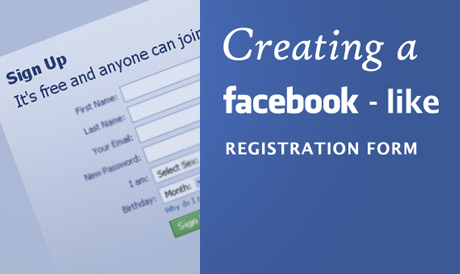
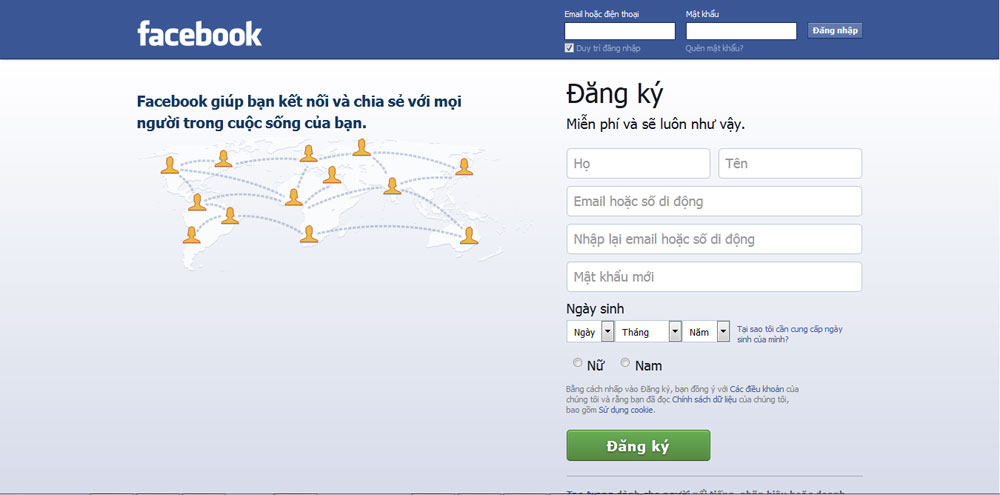
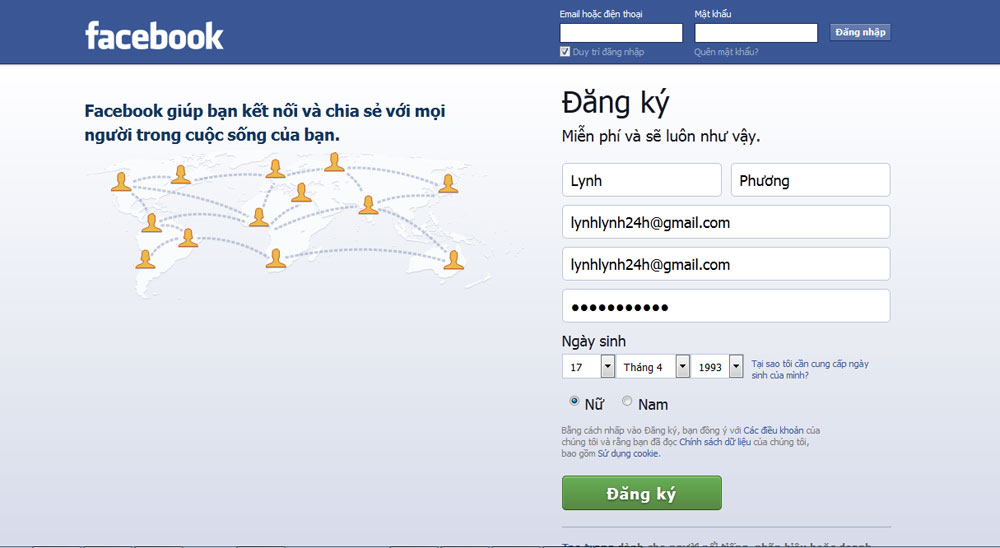

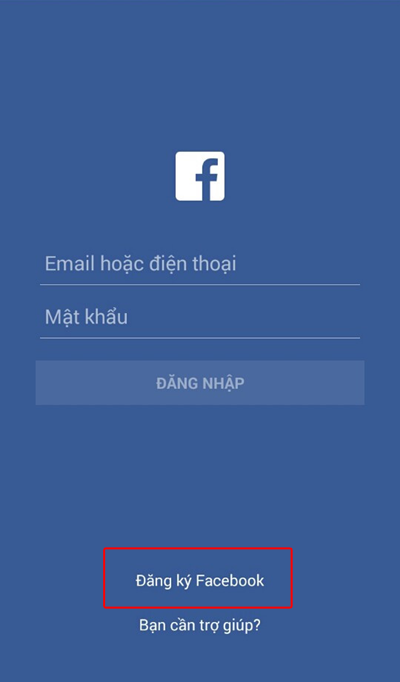
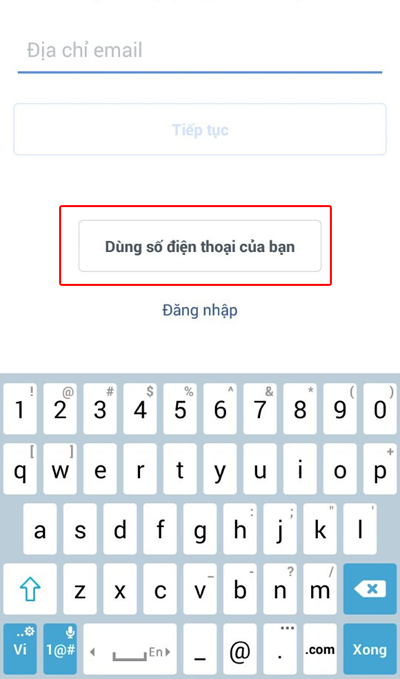
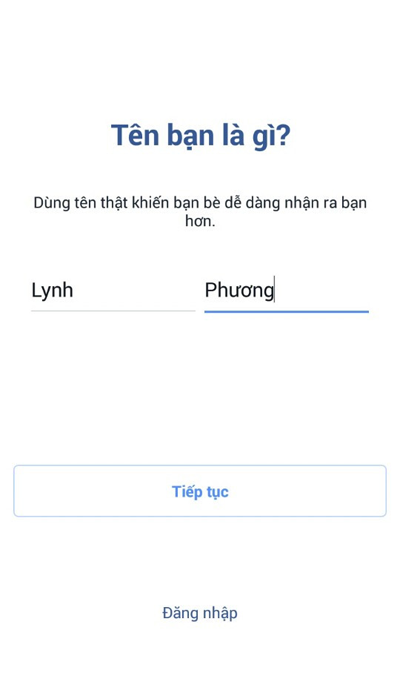
Bạn ơi cho mình hỏi chút,mình đăng ký facebook cũng lâu rồi nhưng không sử dụng thường xuyện vậy có khi nào bị khóa tài khoản không bạn.
không bị khóa đâu bạn nhé
Cảm ơn bạn đã hướng dẫn,mình đã đăng ký facebook thành công rồi nhé
Mình đăng ký xong tài khoản facebook thì thấy nó bắt xác nhận gì đó qua điện thoại nhưng đợi mãi có thấy tin nhắn nào gửi về đâu.hic hic
Cảm ơn bạn,mình đã đăng ký facebook thành công :v
Đăng ký Facebook bây giờ đơn giản hơn nhiều rồi,ngày trước khi Facebook mới vào Việt Nam đăng ký được tài khoản Facebook khó lắm. :v